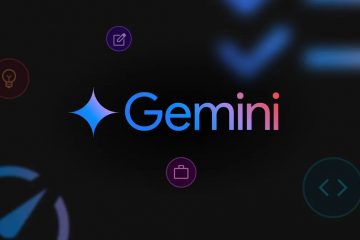Thanh Google Tìm kiếm trên màn hình chính Android của bạn cho phép truy cập nhanh vào tìm kiếm, ra lệnh bằng giọng nói và hơn thế nữa. Với một lần nhấn đơn giản hoặc lời nhắc bằng giọng nói, bạn có thể tìm thấy mọi thứ trực tuyến trong vài giây, khiến đây trở thành một tính năng thiết yếu cho những ai muốn truy cập thông tin nhanh chóng và hiệu quả.
Bước 1: Nhấn và giữ trên màn hình chính
Để bắt đầu, nhấn và giữ vào vùng trống trên màn hình chính Android của bạn. Hành động này sẽ mở ra một menu có nhiều tùy chọn để tùy chỉnh màn hình chính của bạn.

Từ các tùy chọn xuất hiện, hãy nhấn vào Tiện ích. Thao tác này sẽ mở danh sách tất cả tiện ích có sẵn mà bạn có thể thêm vào màn hình chính, bao gồm cả thanh Google Tìm kiếm.

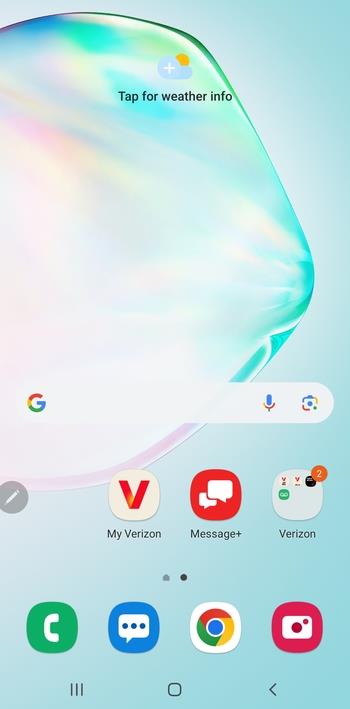
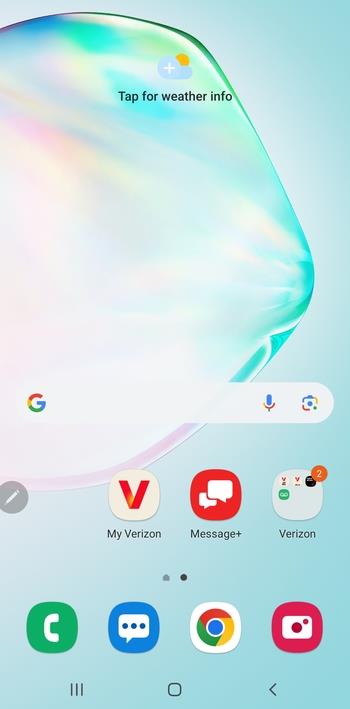
Sau khi bạn ở trong menu Tiện ích, hãy tìm tiện ích Google. Nhấn và giữ tiện ích Google Tìm kiếm, sau đó kéo tiện ích đó vào vị trí trống trên màn hình chính của bạn. Tiện ích này sẽ xuất hiện trên màn hình của bạn, sẵn sàng để sử dụng.
Điều chỉnh kích thước và vị trí
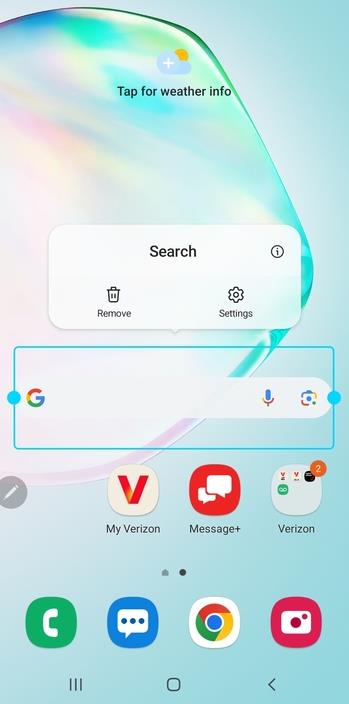
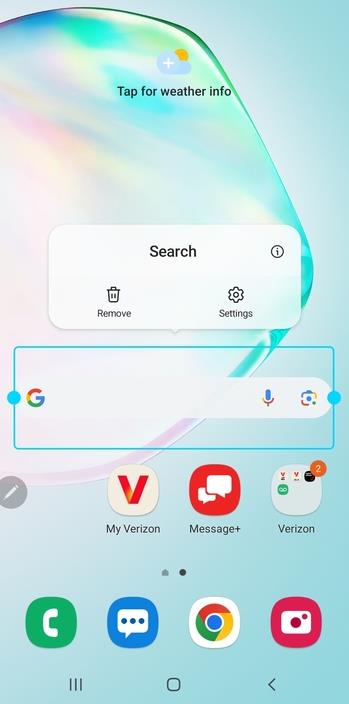
Sau khi thêm thanh Google Tìm kiếm, bạn có thể điều chỉnh kích thước của thanh này bằng cách nhấn và giữ tiện ích cho đến khi các ô điều khiển thay đổi kích thước xuất hiện. Kéo tay cầm để làm cho tiện ích lớn hơn hoặc nhỏ hơn và đặt lại vị trí bằng cách di chuyển tiện ích xung quanh màn hình cho đến khi vừa với bố cục màn hình chính của bạn.
Thay đổi giao diện của Tiện ích
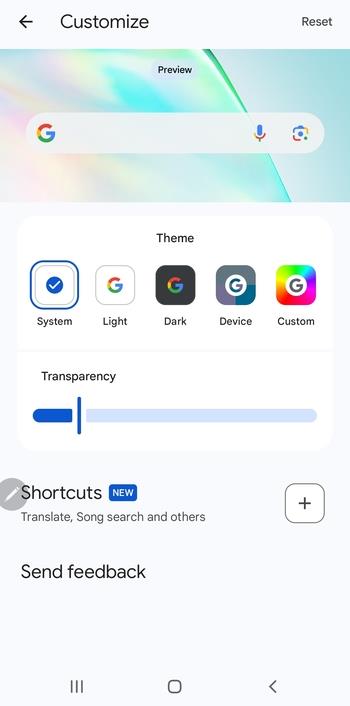
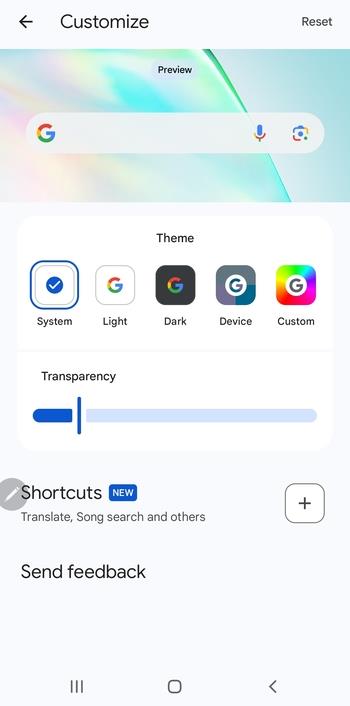
Để tùy chỉnh giao diện của tiện ích, hãy nhấn vào tiện ích đó và tùy thuộc vào phiên bản Android của bạn, bạn có thể thấy các tùy chọn để thay đổi nền, màu văn bản hoặc độ trong suốt của tiện ích. Bạn có thể cá nhân hóa nó để phù hợp với phong cách và sở thích của mình, đảm bảo nó hòa quyện hoàn hảo với phần còn lại của màn hình chính.
Khi thiếu tiện ích: Nếu tiện ích thanh Google Tìm kiếm không xuất hiện trong danh sách tiện ích, hãy đảm bảo ứng dụng Google của bạn được cập nhật. Truy cập Cửa hàng Google Play, kiểm tra các bản cập nhật và cài đặt mọi bản cập nhật có sẵn. Nếu cách đó không giải quyết được sự cố, hãy thử khởi động lại thiết bị của bạn. Sửa tiện ích không phản hồi: Nếu tiện ích không phản hồi hoặc ngừng phản hồi khi nhấn, việc xóa bộ nhớ đệm của ứng dụng Google có thể giúp ích. Đi tới Cài đặt → Ứng dụng → Google, chạm vào Bộ nhớ rồi chọn Xóa bộ nhớ đệm. Nếu sự cố vẫn tiếp diễn, hãy đặt lại bố cục màn hình chính bằng cách nhấn và giữ một vùng trống trên màn hình chính và chọn Cài đặt chính → Đặt lại bố cục.
Tối ưu hóa thanh Google Tìm kiếm để có hiệu suất tốt hơn
Tắt đề xuất tìm kiếm: Để tối ưu hóa thanh Tìm kiếm của Google để có hiệu suất và quyền riêng tư, bạn có thể tắt đề xuất tìm kiếm. Mở ứng dụng Google, đi tới Cài đặt → Trợ lý Google → Đề xuất và tắt các đề xuất để có trải nghiệm rõ ràng hơn, hợp lý hơn. Xóa lịch sử tìm kiếm trên Google: Vì lý do bảo mật, bạn có thể muốn xóa lịch sử tìm kiếm khỏi tiện ích. Bạn có thể thực hiện việc này bằng cách mở ứng dụng Google, nhấn vào biểu tượng hồ sơ của bạn, đi tới “Lịch sử tìm kiếm” và xóa mọi tìm kiếm đã lưu.
Câu hỏi thường gặp
Tôi có thể thêm thanh Google Tìm kiếm vào bất kỳ thiết bị Android nào không? Có, hầu hết các thiết bị Android đều cho phép bạn thêm thanh Google Tìm kiếm vào màn hình chính của mình. Tuy nhiên, quy trình có thể thay đổi đôi chút tùy thuộc vào nhà sản xuất thiết bị và trình khởi chạy tùy chỉnh.
Tôi phải làm gì nếu thiếu thanh Google Tìm kiếm? Nếu thiếu thanh Google Tìm kiếm, hãy đảm bảo ứng dụng Google của bạn được cập nhật. Hãy thử khởi động lại thiết bị của bạn hoặc kiểm tra menu Tiện ích cho tiện ích Google Tìm kiếm.
Tôi có thể thay đổi kích thước tiện ích thanh Google Tìm kiếm không? Có, bạn có thể đổi kích thước tiện ích thanh Google Tìm kiếm bằng cách nhấn và điều chỉnh kích thước bằng cách sử dụng tay cầm thay đổi kích thước xuất hiện.
Tôi có thể thêm thanh Google Tìm kiếm bằng trình khởi chạy của bên thứ ba không? Có, trình khởi chạy của bên thứ ba như Nova Launcher cũng hỗ trợ thêm tiện ích thanh Google Tìm kiếm, cho phép bạn tùy chỉnh bố trí tiện ích và màn hình chính hơn nữa.
Tóm tắt
Nhấn và giữ trên màn hình chính để mở các tùy chọn và chọn Tiện ích. Kéo tiện ích Tìm kiếm của Google từ menu tiện ích vào màn hình chính của bạn. Thay đổi kích thước và đặt lại vị trí tiện ích để phù hợp với bố cục của bạn. Tùy chỉnh giao diện của thanh Google Tìm kiếm bằng cách thay đổi nền và độ trong suốt của thanh đó. Khắc phục sự cố các tiện ích bị thiếu hoặc không phản hồi bằng cách cập nhật ứng dụng Google hoặc xóa bộ nhớ đệm.
Kết luận: Tận hưởng khả năng truy cập dễ dàng vào Google Tìm kiếm
Thêm thanh Google Tìm kiếm vào màn hình chính Android của bạn là cách nhanh chóng và đơn giản để nâng cao chức năng của thiết bị. Với khả năng truy cập dễ dàng vào tìm kiếm, ra lệnh bằng giọng nói và các tùy chọn tùy chỉnh, tiện ích này giúp trải nghiệm Android của bạn hiệu quả hơn và được cá nhân hóa hơn.
Cho dù bạn đang khắc phục sự cố về một tiện ích bị thiếu hay tùy chỉnh giao diện của tiện ích đó, các bước này sẽ đảm bảo bạn có thể tận hưởng Google Tìm kiếm trong tầm tay.